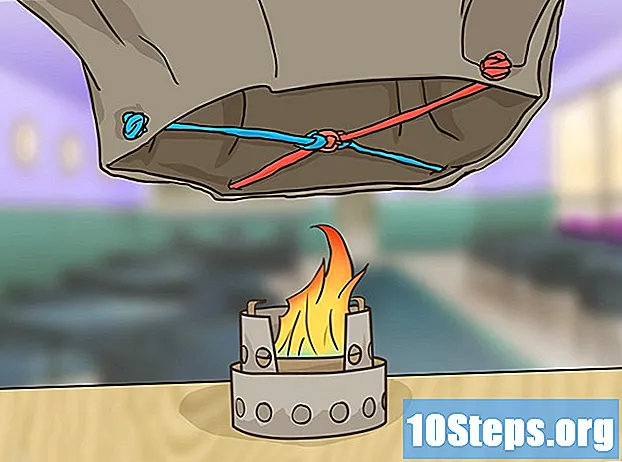Автор:
Bobbie Johnson
Дата создания:
5 Апрель 2021
Дата обновления:
16 Май 2024

Содержание
Эта статья научит вас просматривать историю просмотров в интернет-браузере на компьютере, а также на мобильных платформах.
Шаги
Метод 1 из 8: Google Chrome на компьютере
Откройте Google Chrome. Он имеет белый значок с желтой, зеленой, красной и синей сферами.

Нажмите на кнопку ⋮в правом верхнем углу окна.
Выбирать Исторический, который находится в верхней части раскрывающегося меню. Затем появится меню.

Трогать Историческийвверху всплывающего меню. Вы попадете в историю поиска.
Просмотрите историю просмотров. Вы можете просмотреть историю, чтобы просмотреть старые элементы, или щелкнуть ссылку, чтобы снова открыть его страницу.
- Чтобы очистить его, нажмите Чистые навигационные данныев левой части страницы установите флажок «История просмотров» и нажмите Очистить данные.
Метод 2 из 8: Google Chrome на мобильном устройстве

Откройте Google Chrome. Он имеет белый значок с дизайном Chrome сверху.
Коснитесь кнопки ⋮, расположенный в правом верхнем углу экрана.
Трогать Исторический, около половины меню.
Просмотрите историю просмотров. При касании элемента в истории вы будете перенаправлены на его страницу.
- Чтобы очистить историю, коснитесь Чистые навигационные данные ... в левом нижнем углу (или вверху страницы на Android) выберите «История просмотров» и нажмите Чистые навигационные данные (или же Очистить данные на Android) дважды.
Метод 3 из 8: Firefox на компьютере
Откройте Firefox. У него есть значок оранжевой лисы на синем глобусе.
нажмите в ☰ в правом верхнем углу окна Firefox. Откроется раскрывающееся меню.
нажмите в Библиотекав раскрывающемся меню.
Трогать Исторический вверху меню.
нажмите в Посмотреть всю историю в конце меню «История». Когда вы нажимаете на нее, история просмотров Firefox откроется в отдельном окне.
Просмотрите историю просмотров. Дважды щелкните элемент, чтобы открыть его в Firefox.
- Вы можете удалить элементы из истории (например, определенные сайты и целые папки), щелкнув правой кнопкой мыши (или используя два пальца) и выбрав Удалить.
Метод 4 из 8: Firefox на мобильном устройстве
Откройте Firefox. На нем изображен синий глобус с оранжевой лисой наверху.
Коснитесь опции ☰, в правом нижнем углу экрана. Затем откроется всплывающее меню.
- На устройстве Android коснитесь ⋮в правом верхнем углу экрана, чтобы открыть раскрывающееся меню.
Трогать Исторический в меню. Откроется страница истории просмотров Firefox.
Просмотрите историю просмотров. Коснитесь элемента, чтобы открыть его в Firefox, или сдвиньте его влево, чтобы удалить.
- Чтобы очистить всю историю, коснитесь ☰ или же ⋮, тогда настройки, Очистить личные данные, Очистить личные данные (iPhone) или Сейчас ясно (Android) и, наконец, Ok (iPhone) или Очистить данные (Android).
Метод 5 из 8: Microsoft Edge
Откройте Microsoft Edge. Он имеет темно-синий значок с белой буквой «е» внутри.
Щелкните по кнопке «Хаб». Он отмечен звездочкой и расположен в правом верхнем углу окна Edge (слева от значка карандаша). Затем появится всплывающее меню.
Трогать Исторический в левой части всплывающего меню. История просмотров будет отображаться в основном разделе всплывающего окна.
Просмотрите историю просмотров. Вы можете нажать на любой элемент, чтобы перейти на его страницу.
- Чтобы очистить историю, нажмите Очистить историю браузера в правом верхнем углу этого меню установите флажок «История просмотров» и нажмите Чистить.
Метод 6 из 8: Internet Explorer
Откройте «Internet Explorer». На нем изображена голубая буква "е".
Щелкните значок звездочки в правом верхнем углу окна. Затем появится всплывающее меню.
Щелкните вкладку Исторический расположен в правом верхнем углу всплывающего меню.
Просмотрите историю просмотров. Вы можете щелкнуть папку в меню «История», чтобы получить доступ к истории определенной даты, или щелкните правой кнопкой мыши папку (или элемент), а затем щелкните Удалить удалить его.
- Чтобы очистить историю просмотров, щелкните значок шестеренки в правом верхнем углу окна, выберите настройки интернета а потом Удалить в разделе «История просмотров» выберите вариант «История» и нажмите Удалить.
Метод 7 из 8: Safari на мобильном устройстве
Откройте Safari. У него есть синий значок компаса на белом фоне.
Нажмите кнопку со значком книги слева от значка двух перекрывающихся квадратов в правом верхнем углу экрана.
Перейдите на вкладку «История просмотров». Эта опция имеет значок часов и расположена в правом нижнем углу экрана.
Просмотрите историю просмотров. Когда вы коснетесь записи на этом экране, вы будете перенаправлены на ее страницу.
- Чтобы удалить элементы из истории просмотров, нажмите Чистить в правом нижнем углу экрана, а затем выберите период времени при появлении запроса.
Метод 8 из 8. Safari на компьютере
Откройте Safari. Он имеет синий значок компаса и расположен на док-станции Mac.
Трогать Исторический, в верхнем левом углу экрана Mac.
Трогать Посмотреть историю. Затем вы будете перенаправлены в историю просмотров вашего Mac.
Просмотрите историю просмотров. Когда вы нажимаете на элемент в истории, вы будете перенаправлены на его страницу.
- Чтобы очистить историю просмотров Safari на Mac, нажмите Сафари, Чистая история ..., выберите период времени и нажмите Чистая история.
подсказки
- История просмотров в режиме инкогнито (или InPrivate) не отображается в вашем поиске по истории.
Предупреждения
- Очистка истории просмотров с синхронизированных устройств (например, iPad или Mac) не всегда удаляет историю с другого устройства.